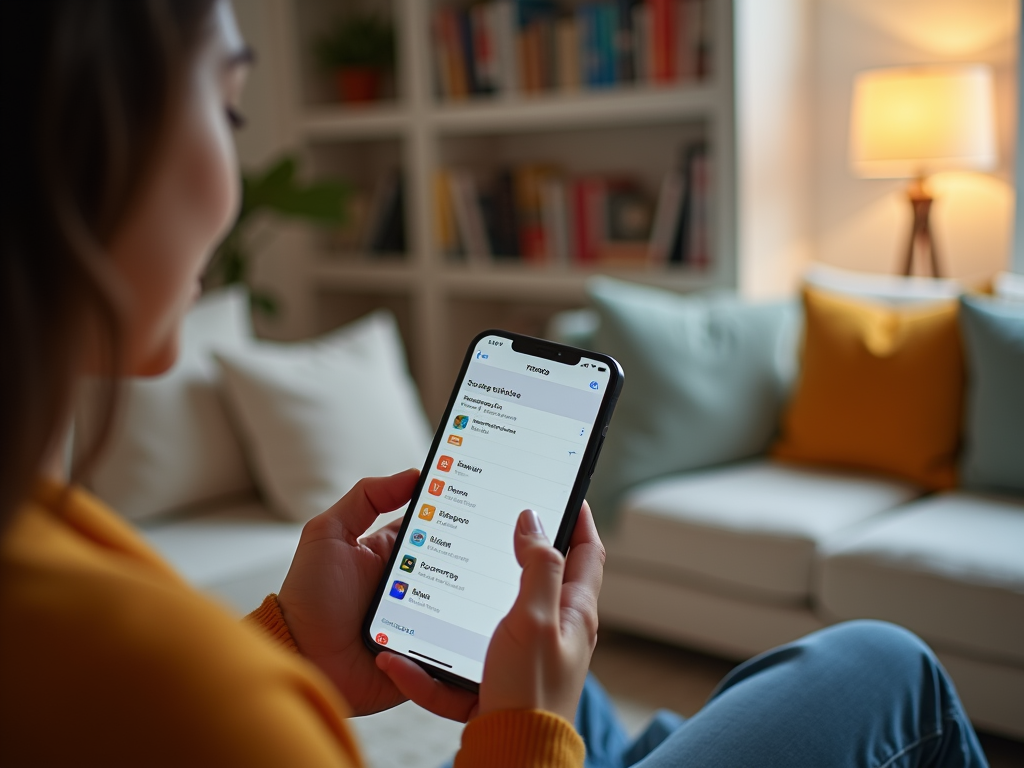Управление памятью на iPhone — это важная задача для каждого владельца устройства. Почти каждый сталкивался с проблемой нехватки памяти, что может негативно сказаться на производительности телефона. В данной статье мы подробно рассмотрим, как оптимизировать использование памяти на iPhone с помощью различных встроенных функций и настроек, позволяющих эффективно управлять данными и приложениями.
Основные методы управления памятью на iPhone
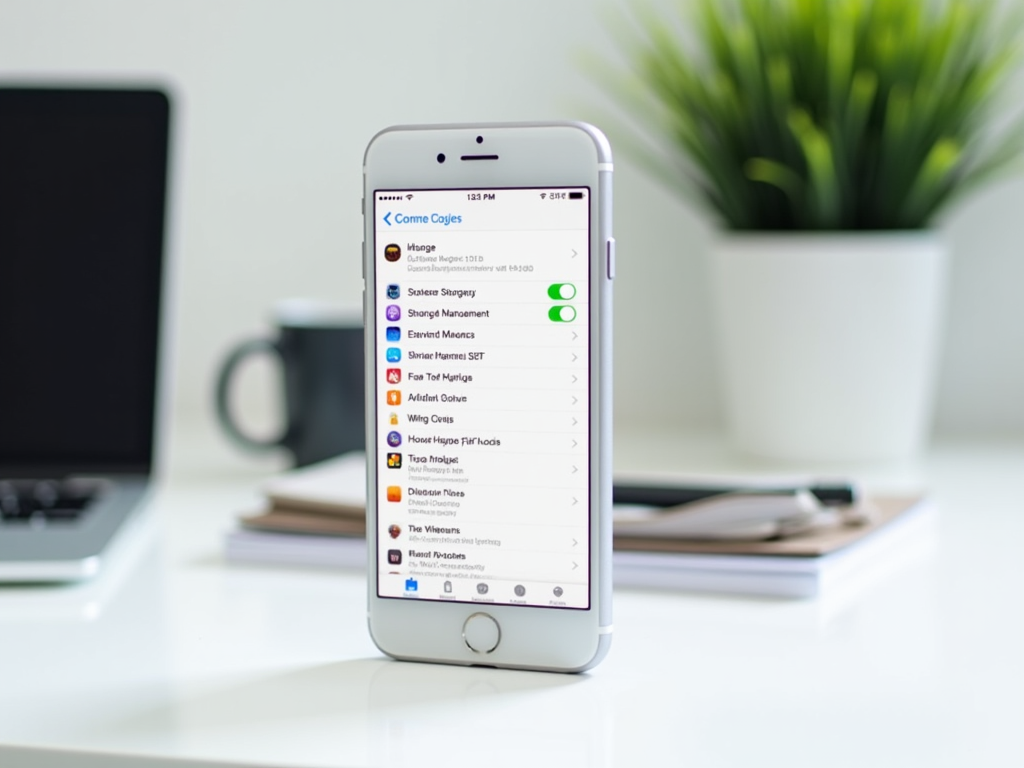
Прежде чем углубляться в функции управления памятью, важно понимать, какие методы могут помочь вам освободить место на устройстве. Рассмотрим основные способы:
- Отключение автоматического загрузки медиафайлов.
- Удаление ненужных приложений путём проверки их использования.
- Оптимизация хранения фотографий и видео.
- Очистка кэша и временных файлов.
- Использование облачных сервисов для хранения данных.
Каждый из перечисленных методов может значительно снизить нагрузку на память вашего устройства и улучшить его производительность.
Настройка хранения фотографий и видео

Фотографии и видеозаписи могут занимать значительное количество памяти на вашем iPhone. Чтобы оптимизировать пространство, можно воспользоваться следующими настройками:
- Оптимизация хранения: Включите опцию «Оптимизировать хранилище» в настройках Фото, чтобы устройства хранили только уменьшенные версии фотографий, сохраняемые в iCloud.
- Удаление ненужных медиафайлов: Периодически просматривайте свои альбомы и удаляйте дубли или неудачные снимки.
- Использование сторонних приложений: Используйте приложения для организации и хранения фотографий, что поможет вам более эффективно распоряжаться медиафайлами.
Правильные настройки медиафайлов могут освободить много места и улучшить общую производительность устройства.
Еще одним важным аспектом управления памятью является работа с приложениями. Вот несколько советов, как настроить их использование:
- Проверка использования памяти: Перейдите в Настройки > Основные > Хранилище iPhone, чтобы увидеть, какие приложения занимают больше всего места.
- Удаление лишних приложений: Если вы не используете приложение, подумайте о его удалении. Также можете использовать функцию «Загрузить неиспользуемые приложения», чтобы освободить место.
- Очистка кэша приложений: Многие приложения сохраняют кэш, который занимает память. Проверьте настройки самих приложений для возможности их очистки.
Эти шаги помогут вам контролировать, как именно заполняется память вашего устройства.
Использование облачных технологий
Облачные технологии становятся все более популярными и являются отличным способом освободить память на iPhone. Вы можете использовать такие сервисы, как iCloud, Google Drive, Dropbox и другие. Вот, что стоит сделать:
- Хранение данных в облаке: Переносите фотографии, документы и другие файлы в облачные хранилища, чтобы уменьшить нагрузку на устройство.
- Синхронизация медиафайлов: Убедитесь, что ваши фотографии и видео синхронизируются с облаком, что позволяет в любое время получить к ним доступ без необходимости иметь их на устройстве.
- Использование дополнительных приложений: Рассмотрите возможность использования приложений, такие как Google Photos, для автоматической загрузки и хранения фото в облаке.
Такой подход позволяет сохранить все ваши самые важные файлы и документы, не занимая локальную память вашего iPhone.
Итог
Управление памятью на iPhone — это процесс, который требует внимания и редкой проверки. Настройка функций хранения медиафайлов, удаление ненужных приложений, использование облачных технологий и регулярная оптимизация данных поможет вам значительно увеличить доступное пространство на устройстве. Не забывайте периодически проверять, какие данные занимают большинство ресурсов, и принимать меры для их оптимизации.
Часто задаваемые вопросы
1. Как узнать, какое приложение занимает больше всего памяти на iPhone?
Перейдите в Настройки > Основные > Хранилище iPhone. Здесь вы можете посмотреть список приложений и объем памяти, который каждая из них занимает.
2. Можно ли восстановить удаленные фотографии на iPhone?
Да, в приложении Фото есть альбом «Недавно удаленные», где можно восстановить удаленные фотографии на протяжении 30 дней.
3. Как мне освободить место, если у меня нет возможности воспользоваться интернетом?
Вы можете удалить ненужные приложения, фотографии и сообщения, а также очистить кэш некоторых приложений для освобождения памяти без интернета.
4. Что делать, если iCloud переполнен?
Если ваше хранилище iCloud переполнено, вы можете либо удалить ненужные файлы, либо приобрести дополнительное пространство через подписку на iCloud.
5. Как часто следует проверять память на iPhone?
Рекомендуется периодически проверять использование памяти, по крайней мере раз в месяц, чтобы своевременно выявить проблемы и освободить место.